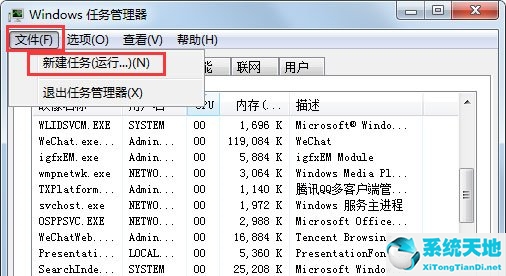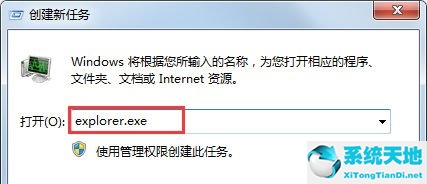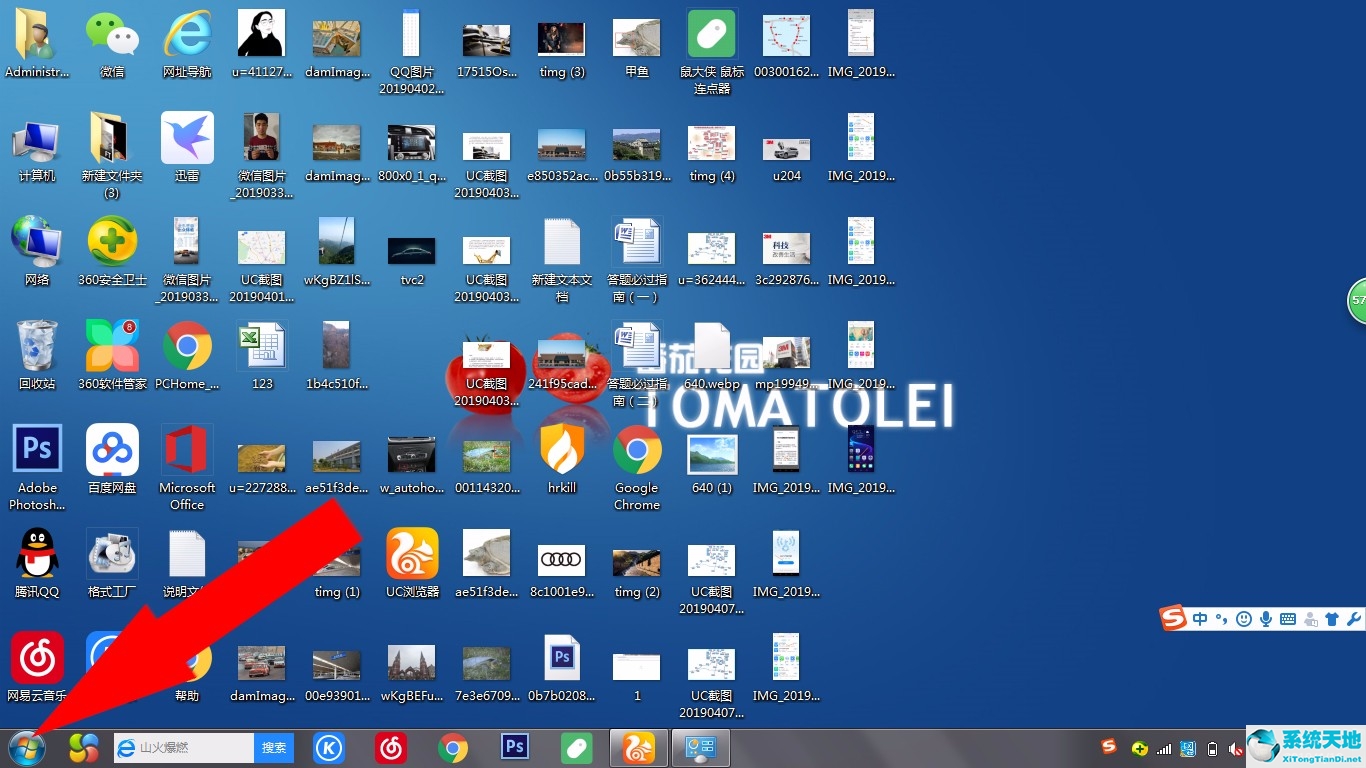Win7系统电脑包含了很多方便我们操作的便捷功能,比如电脑搜索功能。但是最近很多使用Win7系统的用户反映电脑搜索功能无法使用。遇到这样的问题,他们该怎么办?让我们来看看边肖的解决方案。
Win7搜索功能不可用的解决方案
1.单击桌面上的“开始”图标;
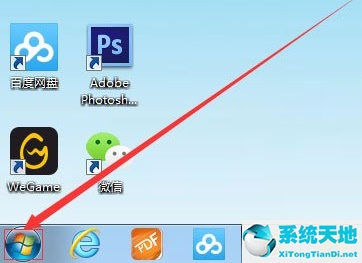
2.在弹出窗口下方的输入框中输入“运行”;
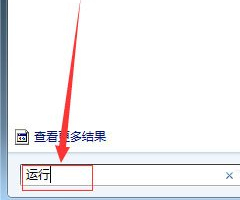
3.然后单击出现在窗口顶部的搜索结果;
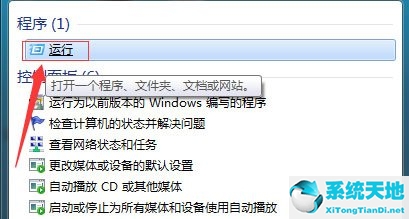
4.然后在弹出窗口的输入框中输入“regsvr 32 jscript . dll”;
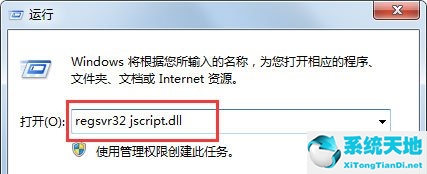
5.点击“确定”按钮,会出现几个黑色窗口。等待跳跃后,修复就完成了。
6.然后我们需要按住CTRL DEL ALT三个键打开资源管理器;
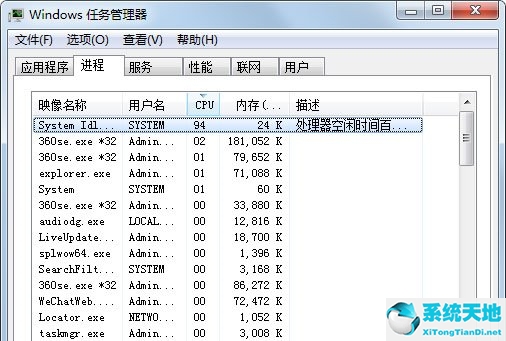
7.然后在[进程]中找到explorer.exe,选择[结束进程];
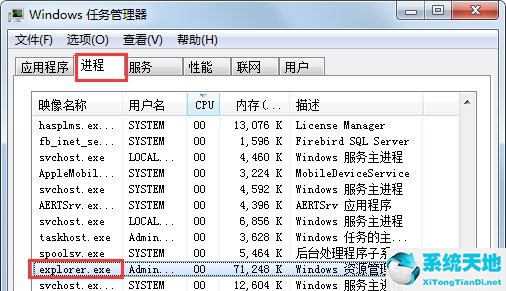
8.然后点击右上角“文件”下的“新建任务”进入“explorer.exe”新建一个进程,就可以正常使用搜索功能了。